Como remover a barra de tarefas do Windows 10

olhar remova a barra de tarefas do Windows 10, para que desapareça automaticamente quando não estiver em uso, tudo o que você precisa fazer é alterar as configurações do sistema operacional. Vamos ver imediatamente como.
Para começar, clique no Botão Iniciar (aquele com o bandeira do windows) que você encontra na parte inferior esquerda do barra de tarefas e selecione o ícone de Configurações (aquele em forma de roda de engrenagem) presente no menu que é aberto.
Na janela que agora é exibida em sua área de trabalho, clique no texto Personalização e então nisso Barra de aplicação no menu do lado esquerdo. Como alternativa ao que acabei de indicar, você pode chegar à mesma seção das configurações do Windows 10, clicando com o botão direito do mouse em uma barra de tarefas "vazia" e escolhendo o item Configurações da barra de tarefas no menu que é aberto.
Depois de concluir as etapas acima, mova para cima em a chave que você encontra ao lado do texto Ocultar automaticamente a barra de tarefas no modo desktop, presente à direita na tela que você vê, e pronto.
A partir de agora, a barra de tarefas do Windows 10 será ocultada automaticamente e aparecerá apenas quando você passar o cursor do mouse sobre a borda da tela onde ele está posicionado. Lembre-se de que, por padrão, a barra de tarefas está localizada na parte inferior, mas se você quiser, pode alterar esta opção através do menu suspenso Localização da barra de tarefas na tela.
Se você usa um computador com tela sensível ao toque e, consequentemente, também usa o modo tablet do Windows 10, pode ativar a opção de ocultar a barra de tarefas mesmo quando ela estiver ativada. Para fazer isso, mova-se em a chave que você encontra ao lado da opção Ocultar automaticamente a barra de tarefas no modo tablet que você sempre encontra no lado direito da tela.
Obviamente, se você tiver que pensar novamente, você pode ativar a exibição da barra de tarefas novamente, tanto no modo desktop quanto no modo tablet, simplesmente abrindo Desabilitado as alavancas localizadas ao lado dos itens Ocultar automaticamente a barra de tarefas no modo desktop e / ou Ocultar automaticamente a barra de tarefas no modo tablet.
Como remover a barra de tarefas ao jogar o Windows 10
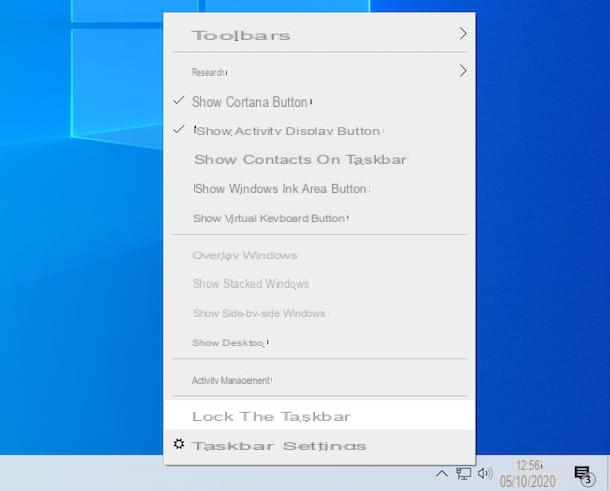
Você usa seu PC para jogar e gostaria de entender como remover a barra de tarefas do Windows 10 durante suas sessões de jogo? Não há problema, explicarei imediatamente como proceder neste caso também.
Tudo que você precisa fazer é, muito simplesmente, iniciar o jogo de seu interesse e habilitá-lo modo de tela cheia, usando atalhos e configurações de teclado apropriados, conforme expliquei em detalhes em meu guia específico sobre o assunto.
Se a ativação do modo de tela inteira não resolver, você pode tentar seguir as instruções que já dei a você no capítulo anterior, para esconder automaticamente a barra de tarefas do Windows em qualquer circunstância e que, conseqüentemente, também deve funcionar no caso de jogos.
Como você diz? Prosseguindo como já indiquei, você continua exibindo a barra de tarefas ao brincar com o PC? Em seguida, você pode tentar desativar o bloqueio da barra de tarefas: uma função que muitas vezes o impede de ocultar a barra de tarefas. Para fazer isso, clique no Botão Iniciar (aquele com o bandeira do windows) que você encontra na parte inferior esquerda do barra de tarefas e clique no ícone Configurações (aquele em forma de roda de engrenagem) presente no menu que aparece.
Na janela que agora você vê na tela, clique no texto Personalização, então por diante Barra de aplicação que você encontra no menu do lado esquerdo e abre Desabilitado o interruptor localizado próximo ao texto Trave a barra de tarefas no lado direito da tela. Alternativamente, você pode clicar com o botão direito do mouse em um ponto "vazio" da barra de tarefas e, no menu que aparece, desmarcar a opção Trave a barra de tarefas.
Como remover ícones da barra de tarefas do Windows 10
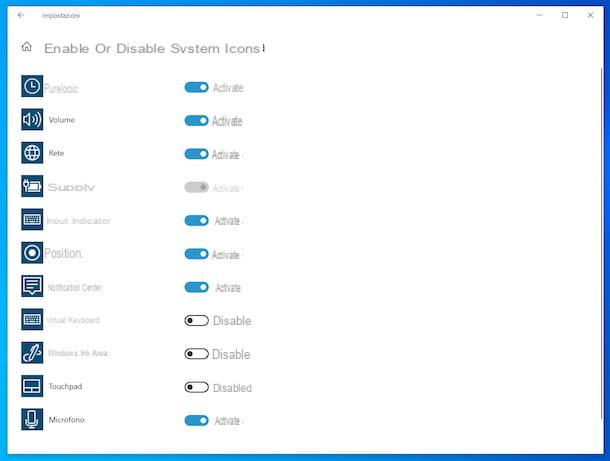
Você acabou no meu guia não porque estava interessado em remover a barra de tarefas do Windows 10, mas porque gostaria de remover o icone presente no mesmo? Você também pode fazer isso, não se preocupe. Explicarei imediatamente como fazer.
Se deseja intervir nos links fixados na barra de tarefas, basta clicar com o botão direito do mouse sobre eles e selecionar, no menu que aparece, a opção Remover da barra de tarefas.
Se, por outro lado, você deseja intervir sobre os ícones encontrados noarea de notificação (aquele ao lado do relógio), clique com o botão direito do mouse em um ponto "vazio" da barra de tarefas e selecione o item Configurações da barra de tarefas no menu que você vê aparecer.
Na janela que agora você vê na área de trabalho, para intervir nos ícones do programa, selecione o item Selecione os ícones a serem exibidos na barra de tarefas na seção Area de notificação, então traga Desabilitado o switch localizado na parte superior, a fim de ocultar todos os ícones.
Se você preferir ocultar os ícones seletivamente, abra Desabilitado a opção que você encontra apenas ao lado dos elementos de seu interesse na lista proposta.
Se é sua intenção atuar sobre os ícones do sistema, proceda da seguinte forma: selecione o item Ativar ou desativar ícones do sistema que você sempre encontra na seção Area de notificação da tela, em seguida, abre Desabilitado a chave que você encontra em correspondência com os elementos que não pretende tornar visíveis e pronto.
Claramente, em caso de dúvidas, tanto no caso de ícones "comuns" quanto de sistema, você pode reativar sua exibição selecionando em o site muda ao lado dos elementos de seu interesse, após clicar nos itens Selecione os ícones a serem exibidos na barra de tarefas e Ativar ou desativar ícones do sistema.
Além disso, gostaria de salientar que se houver barras de ferramentas adicionais na barra de tarefas do Windows 10, você também pode intervir nelas, clicando com o botão direito em um ponto "vazio" da barra de tarefas, selecionando o item Barras de Ferramentas no menu que aparece e desmarcando os itens que deseja ocultar.
Mesmo neste caso, se você tiver que pensar novamente, você pode tornar as barras de ferramentas ocultas visíveis novamente, indo para o menu da barra de tarefas como indiquei anteriormente, selecionando o item novamente Barras de Ferramentas deste último e clicando nos elementos de seu interesse.
Como remover a barra de tarefas do Windows 10

























